Utilice el menú del programa CN individual para gestionar y editar el programa CN seleccionado.
Para mostrar el menú, en el explorador, haga clic con el botón derecho en un programa CN.
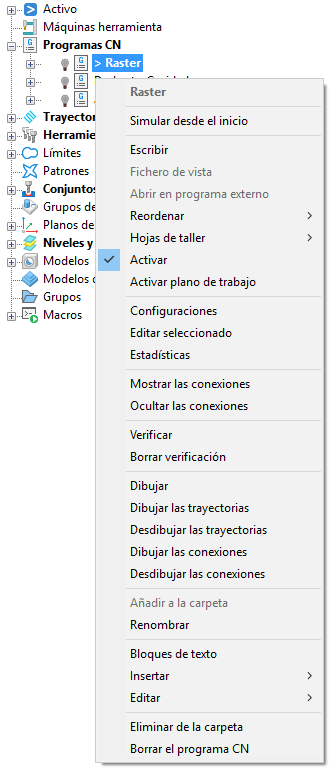
Escribir — Seleccione para posprocesar el programa CN, siempre que se haya especificado el fichero de opciones de máquina y cualquier otra preferencia. Para más información, consulte posprocesado de trayectorias de herramienta.
Fichero de vista — Seleccione para mostrar un fichero del programa CN posprocesado en un cuadro de diálogo de información.
Abrir en programa externo — Seleccione para abrir un programa CN posprocesado en un programa externo asociado, por ejemplo, Notepad de Windows.
Orden automático — Anule la selección para permitir el orden manual de las trayectorias en el programa CN. Esto le permite minimizar el número de cambios de herramienta y la distancia recorrida durante los movimientos de conexión para reajustar el proceso. Cuando no está seleccionado Orden automático, el icono con forma de mano  se muestra en el icono del programa CN.
se muestra en el icono del programa CN.
Hojas de taller — Seleccione para ver las opciones del menú de las Hojas de taller. Las opciones permiten especificar las configuraciones para las hojas de taller, además de generar las hojas de taller.
Activar — Cuando se selecciona, activa este programa CN y desactiva cualquier otro programa CN activo en ese momento. Cuando está sin seleccionar, desactiva este programa CN.
Activar plano trabajo — Seleccione para activar el plano de trabajo utilizado para crear el programa CN y el plano de trabajo utilizado en la máquina herramienta.
Desfases de fijación de configuración — Seleccione para abrir el cuadro de diálogo de Configuraciones en el programa CN.
Configuraciones — Seleccione para cambiar las configuraciones especificadas cuando se creó el programa CN. Cualquier cambio realizado aquí afecta al programa CN seleccionado, pero no a los nuevos. Se abre el cuadro de diálogo de Programa CN. Para más información, consulte Creación de trayectorias en un programa CN.
Editar seleccionado — Seleccione para cambiar las configuraciones especificadas cuando se creó el programa CN. Cualquier cambio realizado aquí afecta a los programas CN seleccionados, pero no a los nuevos. Se abre el cuadro de diálogo de Editar los programas CN seleccionados.
Estadísticas— Haga clic para mostrar la longitud y el tiempo de todas las entradas/salidas, uniones y movimientos de corte, además del número de levantadas, del programa CN seleccionado.
Vista de configuraciones — Alterne entre una vista de las configuraciones en un programa CN o de las trayectorias recogidas en las configuraciones.
Mostrar las conexiones — Seleccione para mostrar las conexiones entre los elementos en el programa CN.
Ocultar las conexiones — Seleccione para ocultar las conexiones entre los elementos en el programa CN.
Verificar — Seleccione para abrir el cuadro de diálogo de Verificación del programa CN.
Borrar verificación — Seleccione para borrar la verificación del programa CN seleccionado.
Dibujar — Cuando se selecciona, se muestra el programa CN. Deseleccione para «ocultar». Esta opción alterna entre  y
y  .
.
Dibujar las trayectorias — Seleccione para dibujar todas las trayectorias en el programa CN.
Desdibujar las trayectorias — Seleccione para desdibujar todas las trayectorias en el programa CN.
Renombrar — Seleccione para renombrar la entidad.
Bloques de texto — Seleccione para añadir un elemento de comando al programa CN. Los comandos se pasan directamente a la máquina herramienta. Utilice la opción de Insertar para insertar el bloque de texto dentro del programa CN.
Insertar — Seleccione para insertar planos de trabajo, puntos de cambio de herramienta, y bloques de texto dentro del programa CN.
- Cambios de herramienta — Seleccione para insertar el plano de trabajo activo actual como un punto de cambio de herramienta antes de cada trayectoria en un programa CN.
- Planos de trabajo — Seleccione para insertar el plano de trabajo activo antes de cada trayectoria en un programa CN. Al añadir un plano de trabajo al comienzo de un programa CN automáticamente se crea un punto de cambio de herramienta.
- Bloques de texto — Seleccione para insertar un bloque de texto antes de cada trayectoria en un programa CN.
Editar — Seleccione para editar el programa CN.
- Copiar el programa CN — Seleccione para crear una copia del programa CN que contenga todas las trayectorias del original. El programa CN nuevo tiene el mismo nombre que el original con la adición de -1. Por ejemplo, una copia de xyz se convierte en xyz_1.
- Configuraciones definidas por el usuario — Seleccione para abrir el cuadro de diálogo de Configuraciones para el programa CN.
- Desfases de fijación — Seleccione para abrir el cuadro de diálogo de Desfase de fijación del programa CN.
Eliminar de la carpeta — Seleccione para eliminar el programa CN de la carpeta actual.
Borrar el programa CN — Seleccione para borrar el programa CN.